Publicitate
Când vine vorba de calendare, Google și Microsoft nu se înțeleg. Dacă ați încercat să adăugați contul dvs. Google Calendar în aplicația calendaristică implicită Windows 8, știți despre ce vorbesc - nu există nicio modalitate de a vă conecta. A existat, iar unii utilizatori încă îl funcționează, dar dacă configurați lucrurile acum, nu veți găsi nici măcar o opțiune pentru a vă conecta la Google.
Sfatul oficial al Microsoft, în esență, este să opriți utilizarea calendarului Google și să migrați la serviciul lor: Outlook.com.
Este o rușine. Vizualizarea unui rezumat al următoarelor întâlniri pe ecranul Start este utilă, iar aplicațiile moderne sunt frumoase, însă cu greu merită să renunți la Google Calendar. Motivul incompatibilității este practic politic - integrarea serviciilor Google cu Windows 8 Ce trebuie să știți despre integrarea serviciilor Google cu Windows 8În calitate de utilizator Windows 8 destul de nou, încă încerc să mă înfășurăm în tot conceptul Modern (sau Metro). În timp ce renunțarea la meniul Start a fost surprinzător de ușoară, am tot greșit ... Citeste mai mult este mai greu decât era înainte din cauza unei continuări feud între Microsoft și Google Google ar trebui să anunțe vulnerabilități înainte de a fi plasate în patch-uri?De ce Google raportează vulnerabilități în Microsoft Windows? Este acest mod Google de a-și învăța concurența să fie mai eficient? Dar utilizatorii? Este respectarea strictă a Google la termenele limită în interesul nostru? Citeste mai mult implicând CalDAV. Nu voi intra aici; în schimb, să găsim soluții.
Iată două dintre cele mai bune metode pe care le-am găsit pentru a vedea programările dvs. din Google Calendar din ecranul Start în Windows 8. Unul dintre noi funcții în Windows 10 Windows 10 în imagini - un tur ghidat al previzualizării tehnicePrevizualizarea tehnică Windows 10 este acum disponibilă tuturor. Unele bug-uri deoparte, pare a fi promițătoare. Vă vom ghida prin noua captură de ecran a Windows-ului simultan. Citeste mai mult va fi un meniu Start cu plăci live, deci aceste tehnici ar trebui să funcționeze și pentru sistemul de operare care urmează.
Opțiunea 1: Utilizați OneCalendar, pentru sincronizare completă
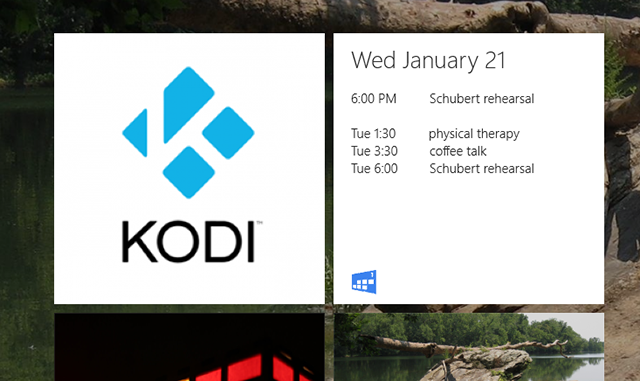
Cel mai simplu, și probabil cel mai bun mod de a pune totul în funcțiune este să descărcați OneCalendar. Cu această aplicație gratuită puteți să vă conectați la calendarele Google, Windows Live, Exchange, Office 365 și Facebook, toate într-un singur loc - apoi puteți vedea toate programările viitoare dintr-o foaie inteligentă. Puteți adăuga, șterge și gestiona altfel toate programările dvs. din Calendarul Google din interiorul aplicației și se potrivește corect cu mediul Windows.
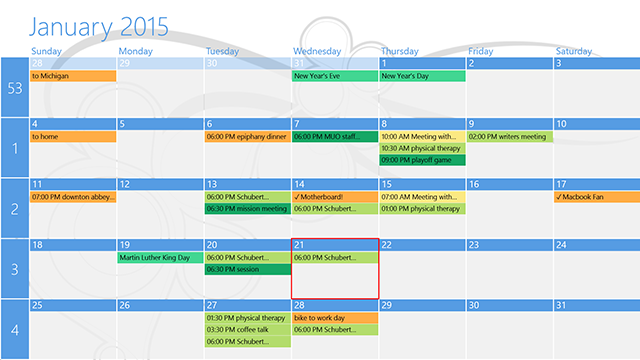
Configurarea nu ar putea fi mai ușoară. Instalați aplicația, apoi adăugați-vă conturile.
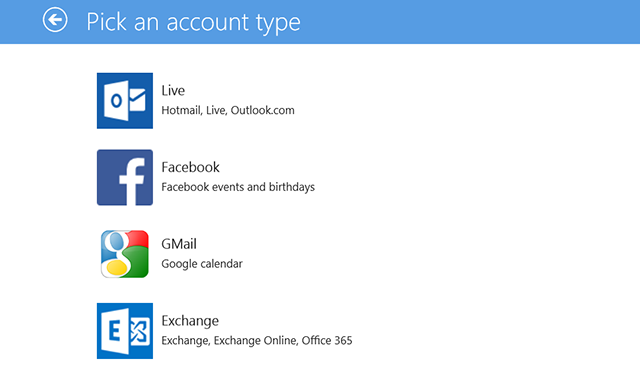
Logarea în calendarul Google este simplă și funcționează bine chiar dacă aveți autentificare cu doi factori activată Ce este autentificarea cu doi factori și de ce ar trebui să o utilizațiAutentificarea cu doi factori (2FA) este o metodă de securitate care necesită două moduri diferite de a vă dovedi identitatea. Este frecvent utilizat în viața de zi cu zi. De exemplu, plata cu un card de credit nu necesită doar cardul, ... Citeste mai mult .
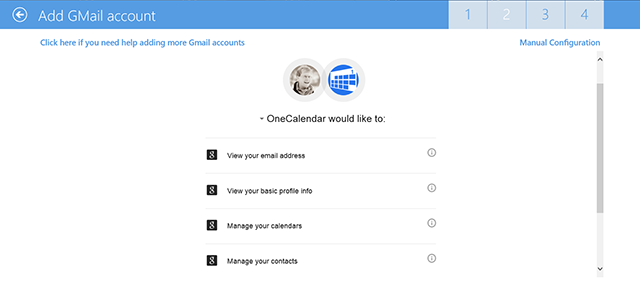
După ce vă autentificați, puteți alege care dintre calendarele dvs. vor fi vizibile.
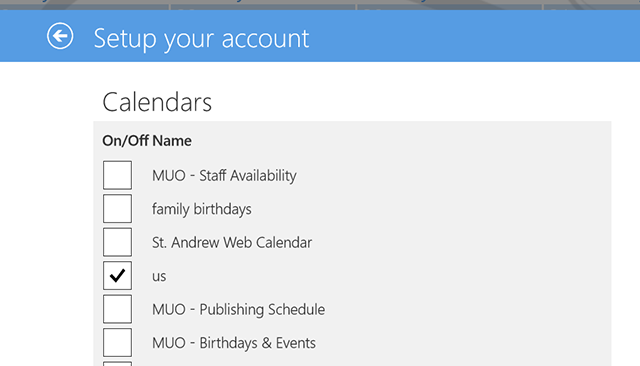
Dacă doriți o modalitate rapidă de a vă ridica și a alerga, acesta este. Veți vedea programările dvs. din ecranul Start și veți avea, de asemenea, o aplicație destul de frumoasă pentru gestionarea programărilor dvs.
Descarca:OneCalendar pentru Windows 8
Opțiunea 2: Configurați sincronizarea parțială în aplicația Calendar
Dacă mai degrabă ați respectat aplicația Calendar care a venit cu Windows 8, nu veți fi complet norocoși. Încă este posibil ca dvs. să vedeți programările dvs. din Google Calendar, dar există o captură: nu puteți adăuga sau modifica programări din interiorul acestuia. Totuși, dacă tot ce vrei este o cale vedea calendarul dvs., acesta este viabil.
Matt ți-a arătat cum să sincronizați Google Calendar cu fiecare platformă Cum să sincronizați Google Calendar cu fiecare altă platformăGoogle Calendar este, probabil, cel mai simplu, mai intuitiv și mai versatil mod de a vă organiza ziua. Singura problemă pe care o întâlnesc frecvent utilizatorii este sincronizarea ei cu dispozitivele. Citeste mai mult , un proces care presupune că aveți un cont Outlook.com. Iată o scurtă expunere a procesului. În primul rând, mergeți la Google Calendar în browserul dvs. și deschideți Setări pentru calendarul dvs.:
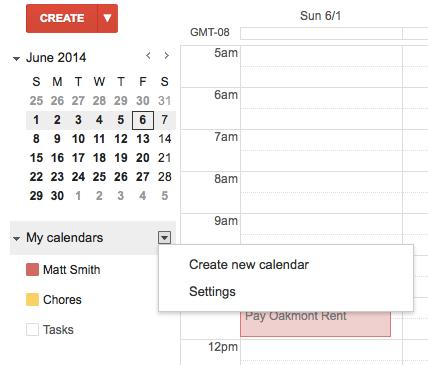
Apoi, copiați iCal Private Address pentru calendarul pe care doriți să îl sincronizați Cum să sincronizați Windows Live și Google CalendarAtât calendarele Google cât și Windows Live pot fi sincronizate cu celălalt serviciu de calendar, permițându-vă să vedeți calendarele într-un singur loc. Acest lucru poate fi util pentru sincronizarea fără efort - de exemplu, dacă ... Citeste mai mult :
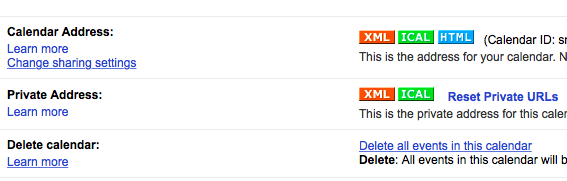
Puteți adăuga acest calendar în contul dvs. Outlook.com, folosind butonul Import funcţie.
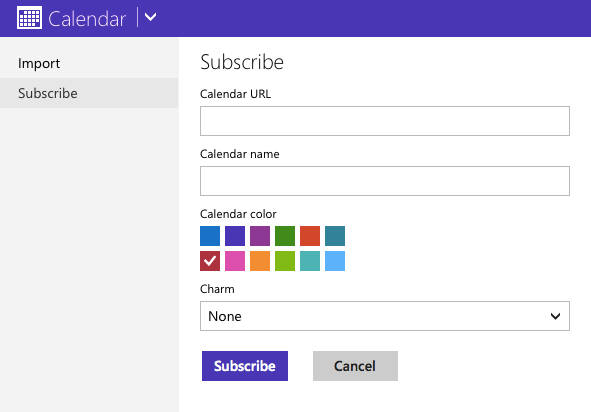
Acum porniți aplicația Calendar în Windows 8. Dacă v-ați conectat la contul dvs. Outlook.com, acum ar trebui să vedeți programările din Google Calendar (dar, din nou, nu le puteți adăuga sau modifica).
Dacă absolut trebuie să folosiți Calendar sau pur și simplu nu doriți să instalați o altă aplicație, aceasta funcționează.
Există o altă cale?
Acestea sunt cele două metode principale, dar merită menționate încă una. Calendar Gmail este o altă aplicație modernă pentru accesarea Google Calendar și acceptă Sarcini Google. Dacă nu vă place OneCalendar, aruncați asta.
Este frustrant faptul că Windows nu mai funcționează bine cu Google, dar utilizatorii Windows sunt aproape singuri: Utilizatorii iOS au probleme și sincronizarea cu Google Calendar Google Calendar nu se sincronizează cu iOS? Încercați aceste corecțiiDupă ce a petrecut săptămâni în căutarea unei soluții cu privire la motivul pentru care Google Calendar a refuzat să sincronizeze anumite calendare cu iOS, se pare că există câteva corecții pentru ceea ce este o problemă destul de comună. Citeste mai mult de asemenea. Din fericire, dacă încercați faceți ca ecranul Windows 8 Start să funcționeze pentru dvs. Faceți ca ecranul de pornire Windows 8 să funcționeze pentru dvs.S-au scris atât de multe despre ecranul Start Windows 8 în ultimele luni, încât uneori parcă am auzit fiecare punct de vedere și am văzut fiecare modificare. Cu toate acestea, se pare că acolo ... Citeste mai mult , OneCalendar este o soluție alternativă destul de bună.
Dar mai sunt și altele? Aștept cu nerăbdare să aflu de la toți în comentariile de mai jos!
Justin Pot este un jurnalist tehnologic cu sediul în Portland, Oregon. Iubește tehnologia, oamenii și natura - și încearcă să se bucure de toate cele trei ori de câte ori este posibil. Puteți discuta cu Justin pe Twitter, chiar acum.
